Photoshop是当前较为流行且功能强大的图片处理软件,深受摄影师及摄影爱好者的欢迎,当你对一张图片经过一系列的处理后,最后一步就是将图片输出了,这一步相对后期修图过程来说,似乎非常简单,只需要调用PS的一个命令即可完成,但实际上如果在图片输出时选用的PS命令不合适,或输出参数设置不当,就不能得到希望的结果,甚至会毁了图片,让你花费许多功夫,辛辛苦苦调整的图片功亏一篑 。
一、PS输出图片的常用方式
在PS中通常有如下3种输出图片的方式,集中在PS的文件菜单中:
- “文件/存储为...”;
- “文件/导出/导出为...”;
- “文件/导出/存储为Web所用格式(旧版)...”
二、注意“文件/导出/存储为Web所用格式(旧版)”输出方式对文档大小的限制
1.问题的发现
本人曾在一次后期修图时,先在Adobe的Br软件中调用ACR模块,将5张原图为8256*5504分辨率的竖幅图片接片并初步调整后,导入到PS中进一步处理,最后调用“文件/导出/存储为Web所用格式(旧版)”菜单命令输出图片 。在查看输出的图片时,忽然发现该图片的大小只有8192*3449像素!也就是说图片的宽度仅有1张横幅照片的大小,这是不应该的 。但在输出操作时本人并没有对图片做缩小处理,接片后最终的图片大小是19264*8110像素 。
随即重新用PS打开修好后的PSD文档,在“存储为Web所用格式”对话框中,发现程序默认输出的图像大小为8192*3449(如下图一),当本人在“图像大小”文本框中试图改大参数时,却发现无法修改 。
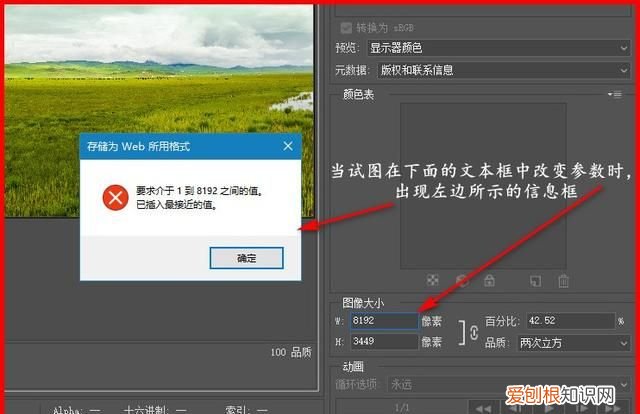
文章插图
图一:利用“文件/导出/存储为Web所用格式”命令输出图片
【后期辛辛苦苦修好的图片,别在看似简单的最后输出时搞砸了】利用5张接片拼成的19264*8110像素照片,最终只能输出为8192*3449像素,这是不能接受的结果,于是只能另想办法 。
2.解决办法
为了能输出更大尺寸的照片,只能使用PS的“文件/存储为”命令了,用该命令输出相对麻烦一些,需要如下3个步骤:
首先,通过PS的“图像/图像大小”菜单,将图像修改为自己希望输出的尺寸(如图二);
其次,由于对该图像的编辑处理是在“Adobe RGB”工作空间中进行的,最终输出时需要转换为sRGB,所以这一步调用PS菜单命令“编辑/转换为配置文件”打开如图三所示的对话框,将“目标空间-配置文件”修改为“sRGB IEC61966-2.1”,其它参数保持默认值;
第三,调用PS“文件/存储为”命令,选择文件格式为jpeg输出 。
需要注意的是,图像输出完成后不要按“保存”命令保存原文件,否则原始PSD文档将按上面第一步修改后的图像大小被保存 。
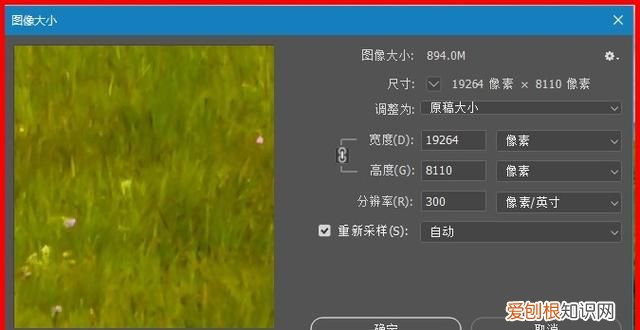
文章插图
图二:在“图像大小”对话框中改变输出图像的尺寸
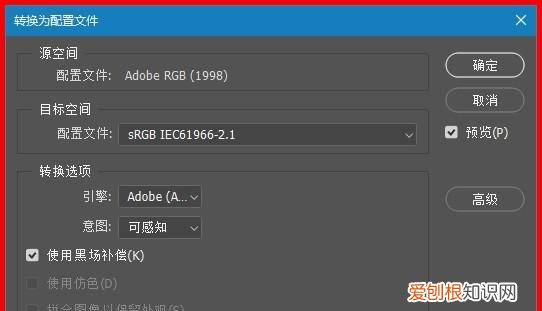
文章插图
图三:转换目标配置文件
3.“文件/导出为”输出方式同样对输出图像大小有限制
经过实测,发现PS的“文件/导出为”菜单命令对输出的图像大小也有限制,仍以上面拼接的图片为例,在导出时默认的最大尺寸是15412*6488像素,如果试图修改参数增大尺寸,则程序将显示“图像的初始尺寸超出了允许的最大像素数”而无法实现(如图四) 。
推荐阅读
- 手机怎样才能改照片大小kb,手机上怎么修改照片大小尺寸
- 手机淘宝该怎么才能安装,手机上想一个淘宝怎么弄
- 应该怎样删除抖音作品,抖音如何删除已发布视频的作品
- 猕猴桃发酵了还能吃,猕猴桃发酵了还能吃吗
- 花椒直播没声音应该要如何才能调
- qq匿问我答有访客记录吗
- 微信怎么看步数路线,苹果手机怎么看微信运动轨迹
- 名下两块杭州车牌更新指标_杭州更新指标上牌流程
- 杭州临安市中心以后有发展吗,杭州临安最有潜力的中心

